Panduan Menginstal Camtasia Lengkap dengan Gambar
12:46 PM
Nanda Hero, Cara Install Camtasia - Kesulitan menginstal software editing video dan perekam layar di PC yang satu ini? Tepat jika kalian berkunjung di artikel ini. Di sini aku bagikan bagaimana cara menginstal software Camtasia dengan mudah.
Seperti yang sudah aku bilang di atas, software Camtasia ini selain terkenal sebagai software editing video juga bisa diguanakan untuk merekam layar PC kalian. Penggunaanya pun cukup mudah, dan hasilnya bagus.
Pada saat merekam layar menggunakan aplikasi Camtasia, kalian bisa mematikan/menghidupkan suara, merekam layar sambil merekam orang yang sedang mengoperasikan PC. Dan setelah selesai, bisa langsung mengedit dan menyimpannya dengan kualitas HD atau lainnya.
Baiklah kembali pada inti postingan kali ini, di bawah ini cara menginstal Camtasia.
Seperti yang sudah aku bilang di atas, software Camtasia ini selain terkenal sebagai software editing video juga bisa diguanakan untuk merekam layar PC kalian. Penggunaanya pun cukup mudah, dan hasilnya bagus.
Pada saat merekam layar menggunakan aplikasi Camtasia, kalian bisa mematikan/menghidupkan suara, merekam layar sambil merekam orang yang sedang mengoperasikan PC. Dan setelah selesai, bisa langsung mengedit dan menyimpannya dengan kualitas HD atau lainnya.
Baiklah kembali pada inti postingan kali ini, di bawah ini cara menginstal Camtasia.
Panduan Menginstal Camtasia
Ikuti panduan cara menginstal Camtasia di bawah ini dengan benar, supaya berhasil.
- Pastikan sudah mempunyai softwarenya, jika belum punya bisa download Camtasia dulu
- Jika file berupa berkas folder .RAR atau .ZIP, silahkan Extract foldernya terlebih dahulu (Cara mengextract folder RAR/ZIP aku anggap kalian sudah bisa)
- Jika sudah silahkan buka folder hasil extract dan langsung Double Click pada software Camtasia seperti di bawah ini untuk mulai menginstall
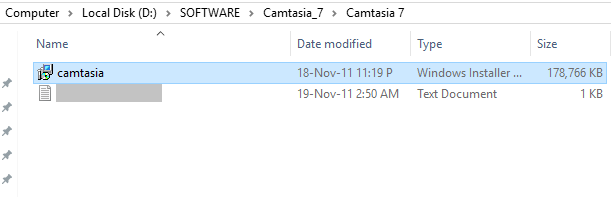
- Jika muncul seperti gambar di bawah ini (Hanya ada tombol Cancel), silahkan tunggu saja. Jangan klik tombol Cancel
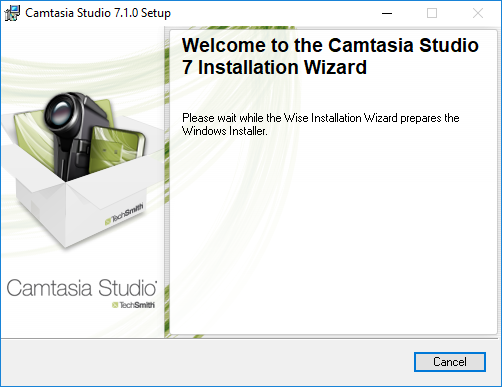
- Nanti setelah proses di atas selesai, akan muncul seperti di bawah ini. Nah silahkan pilih tombol Next

- Selanjutnya silahkan pilih opsi I accept the license agreement, kemudian pilih Next

- Berikutnya di sini aku pilih opsi Decide later when Camtasia Studio is running, lalu pilih Next

- Nah jika kamu punya license (serial number) Camtasia, silahkan pilih opsi Licensed - I have a key supaya bisa menggunakan versi Pro tanpa batasan waktu. Untuk mendapatkan license secara legal bisa dengan membeli melalui situs resmi Camtasia. Jika tidak punya license, kita bisa gunakan versi Trial 30 Hari dengan memilih opsi 30 day evaluation kemudian klik Next

- Langkah selanjutnya biarkan saja folder instalasi Camtasia default, langsung klik tombol Next
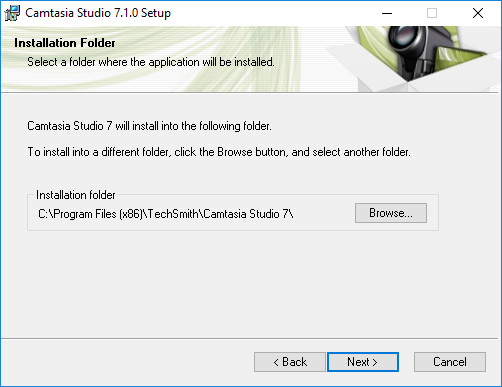
- Berikutnya centang saja kotak yang tersedia, kemudian tekan Next

- Lanjut, centang pada kotak pilihan seperti di bawah ini kemudian Next

- Silahkan tunggu proses instalasi yang bisa jadi cukup lama

- Jika sudah silahkan pilih tombol Finish

Itulah langkah-langkah panduannya, untuk menggunakan software camtasia silahkan buka fitur yang ingin digunakan. Hasil melakukan instalasi di atas, terinstal beberapa aplikasi yaitu Camtasia MenuMaker, Camtasia Player, Recorder, Studio, Theater.
Bagaiamana Cara Uninstall Camtasia?
Jika sudah berhasil, namun di lain waktu yang akan datang nanti kamu ingin menhapus software Camtasia dari laptop/PC, caranya silahkan lihat di postingan artikel berikut ini: Cara Uninstall Software di Windows.
Akhir Kata
Sebenarnya mudah untuk melakukan instalasi software di Windows. Kadang hanya bahasanya yang tidak kita mengerti. Seperti di atas, langkah-langkah pada gambar menggunakan bahasa Inggris. Nah mengatasi hal ini, kamu bisa gunakan Google Translate atau sejenisnya.
Namun jika sudah terbiasa menginstal software di windows, pasti lancar tanpa harus menggunakan bantuan translate. Demikian postingan artikel kali ini, semoga berguna. Baca artikel lainnya dari blog Nanda Hero di bawah ini.
